どうもtomokinです
以前からNexus5を使っていますが、バッテリードレイン問題により1日中LTE点けっぱなし運用は不可となっていました
ですが最近LG G Watchを買い、時計で通知を受け取ることが多くなりました
そうなると常時LTE接続+常時同期ONが好ましいのです・・・
ですがそんなことをすると時計の前にNexus5のバッテリーが尽きてしまいます
そのため不便ではありますが、TaskerによってLTEのON,OFFや同期のON,OFFを行っていました
ですが今回思い切ってバージョンをバッテリードレインが起こる前のバージョンまで下げてみました
1. Nexus5の残念なバッテリードレイン
そもそもバッテリードレインとは?
バッテリードレインとは直訳で「電池を吸い取る」という感じですが、まさにそのままですね
不具合により特定のプロセスがバッテリーを異常に食うという現象です
これはシステムレベルでの問題の場合が多く、ユーザーでは対処できないものがほとんどです
要因は様々で、またバッテリードレインを起こすプロセスも様々です
Nexus5でのバッテリードレイン
Google公式端末のNexus5でもバッテリードレインが起きています
現在では解消したというネットでの書き込みも見ますが、改善していないという書き込みも見るので完全に解消は出来ていなさそうです
Nexus5では4.4.2でカメラ等のバグがありました
そのため修正パッチとしてGoogleは4.4.3を提供
↓
しかし4.4.3から電池持ちが悪くなったという書き込みが増えます
↓
それからしばらく経って4.4.3の修正パッチ4.4.4を提供開始
↓
4.4.4でバッテリードレイン問題が治ったという報告がされる
が、しかし一部端末ではバッテリードレインが継続中
↓
5.0 Lollipopリリース
バッテリードレインの改善なし
↓
5.0.1リリース
バッテリードレインの改善なし
という感じでNexus5ユーザーの間でバッテリードレインは残念な不具合として結構有名です
それも厄介なのが、端末により再現されるされないがあるというところ・・・
自分はそのバッテリードレインが起こる端末だったのです・・・・
原因
原因としてはLTEが有力だそうです
LTE接続時に電池の減りが大きくなるらしく、3Gだとそこまでは減らなかった模様です(それでも4.4.2以上に減りますが・・・)
通信を司るカーネル部に何かしらの不具合があると考えられます
改善方法
- OSを自分で改変する
- 使わない時は機内モードにする
- LTEを使わない(3G固定)
- ダウングレードする
- カスタムROMを導入する
- 諦める
1. OSを自分で改変する
できればこれが一番いいです
自分でOSの仕組みを理解し、修正する・・・
できたらかっこいいですよね!
でも無理です!
相当なスキルの持ち主であれば可能かも知れないですが、自分には無理です
2. 使わないときは機内モードにする
そこそこ有効な手段ですが、めんどくさい割には結構電池が減るので見返りとめんどくささが不釣り合いな気がします
基本的にどのスマホでもこれをすると電池持ちが改善するので電池持ちが気になる人はぜひやってみてください
お仕事中やバイト中、授業中なんかは携帯を触ることもないと思いますので機内モードでも全く問題ないですね!
3. LTEを使わない(3G固定)
めんどくささがそこまでない割には効果がありました
ですが、それでもやはりバッテリーは結構減っていきます
それでも快適さと電池との両方を考えると妥協点というところじゃないでしょうか・・・
4. ダウングレードする
Nexus端末はOSのファクトリーイメージをGoogleが配布しています
そのため滅多なことでは文鎮化などはしません
逆に言うとバージョンを自由自在に書き換えれるということです
なので電池持ちの良かった4.4.2に戻せばいいのです・・・
5. カスタムROMを導入する
カスタムROMを導入すればOS系の問題は大抵解決します(適当)
というのもカスタムROMというのはOSを入れ替えるようなものなので・・・
例えばXPの不具合は7では関係ないですよね?
そういうことでOSごと書き換えちゃえということですね
2015/3/18 追記
うっかりしていました
大抵のカスタムROMにRadioは含まれないので改善する可能性は低いとのことです
Radioが原因だという推測の元なので本当に効果が無いとは言い切れませんが、期待しないほうが良いかと思います
6. 諦める
諦めも肝心です
人間どうしようもないこともあるので諦めましょう
2. 具体的な改善法
自分はいろいろ考えるのがめんどくさかったので4.4.2に戻しました
初期化せずに手軽にOSだけを書き換えることができるのもNexusデバイスの良いところですね
具体的な作業
1. Boot Loader Unlock(BLU)
よくBLUと略されます
これをするとメーカー保証が受けれなくなります
PSPの電池パック裏のシールを剥がすような行為ですね
注意:この手順を踏むと端末内のデータがすべて初期化されます
やることは至って簡単です
- 設定->開発者向けオプション->USBデバッグを有効に
(開発者向けオプションは設定->端末情報->ビルド番号を連続タップで出てきます) - Android SDKをインストール(導入記事はこちらからどうぞ)
- コマンドプロンプトから「adb reboot bootoloader」と入力
(電源を完全に落としてからバッテリーダウンボタンと電源ボタン同時押しで電源を入れても可能です) - コマンドプロンプトから「fastboot oem unlock」と入力
- 「Unlock bootloader?」という画面が出るのでYesを選択
これでBoot Loader Unlock完了です
2. Android 4.4.2のファイルを用意
Factory Images for Nexus Devices – Android Google Developers
上記のURLよりNexus5向けの4.4.2のファクトリーイメージをダウンロード
上から2番目「4.4.2 (KOT49H) 」の横にあるLinkをクリック
ダウンロードが始まるはずです
3. Android 4.4.2に戻す
ダウンロードしてきたファイルを解凍すると中に入っている「flash-all.bat」を実行すれば簡単に戻せるのですが、それだとユーザー領域(保存したファイルやインストールしたアプリ)まで初期化されてしまいます
なので今回は手動で戻していきます
まずはNexus5が起動した状態でPCと接続し「adb reboot bootloader」とコマンドを打ちます
※うまくいかない場合は接続方式が違う可能性があります
※adbコマンドを使う時はメディアデバイス(MTP)ではなくカメラ(PTP)で接続してください
※接続方式の設定はケーブルでPCと繋ぐと通知領域に「〇〇として接続」と表示されるのでその通知をタップすると切替画面に飛べます
うまくコマンドが通ればBootLoaderの画面(黒字に白文字で色々書いてる画面です)になっているはずです
次にコマンドプロンプトを起動し、「cd /d “[flash-all.batがあるディレクトリ]”」と打ちます
すると左に表示されているディレクトリがユーザーフォルダから先ほどダウンロードしたフォルダになっているはずです
上の画像の赤い四角の中のアドレスになっていればOKです
次に赤い丸で囲んだzipファイルを解凍します
解凍したフォルダの中身はこうなっているはずです
今回は
- bootloader-hammerhead-hhz11k.img
- system.img
- boot.img
- radio-hammerhead-m8974a-1.0.25.0.23.img
の4種類を焼きます
次の順番にコマンドを打っていってください
※コピペする場合はコマンドをコピーしてからコマンドプロンプト上で「右クリック→貼り付け(P)」で貼り付け可能です
- fastboot flash bootloader bootloader-hammerhead-hhz11k.img
- fastboot reboot-bootloader
- cd image-hammerhead-kot49h
- fastboot flash system system.img
- fastboot flash boot boot.img
- fastboot radio radio-hammerhead-m8974a-1.0.25.0.23.img
- fastboot erase cache
- fastboot reboot
※fastbootから始まるコマンドは「finished. total time: ~」と表示が出てから次のコマンドを打ってください
※system.imgはファイルサイズが大きく、処理が終わるまで時間がかかりますが、ケーブルを抜いたりせずにそのまま待っていてください
最後のfastboot rebootを打つと勝手に再起動され、バージョンが下がっているはずです
最後から2行目はキャッシュ領域の削除で、ユーザー領域などは関係ないのでご安心ください
キャッシュを削除しておいたほうが安定する気がします(必要性があるのかは不明)
3. まとめ
バージョンダウン後
4.4.4から4.4.2にバージョンを下げるとバッテリードレインが止まりました!
まぁ当たり前といえば当たり前ですが・・・
以前は帰宅時にはTaskerでのLTEや同期の制御ありで50%程度だったのが今ではTaskerの制御なしで70%程度とかなり電池持ちが改善しました
良いことばかりではない
バージョンを下げるということはセキュリティ上あまりよろしくないです
他にも重大なバグの修正などがなされている場合があるのでできるだけ最新バージョンでの使用をおすすめします
今後XposedがAndroid5.0に対応し次第、5.0にアップデートしようとは思っています
ですがまだ当分先になりそうですね・・・・
では今回はこのへんで
ノシ
 |
EMOBILE NEXUS 5 32GB ブラック LG-D821 SIMフリー 新品価格 |
![]()





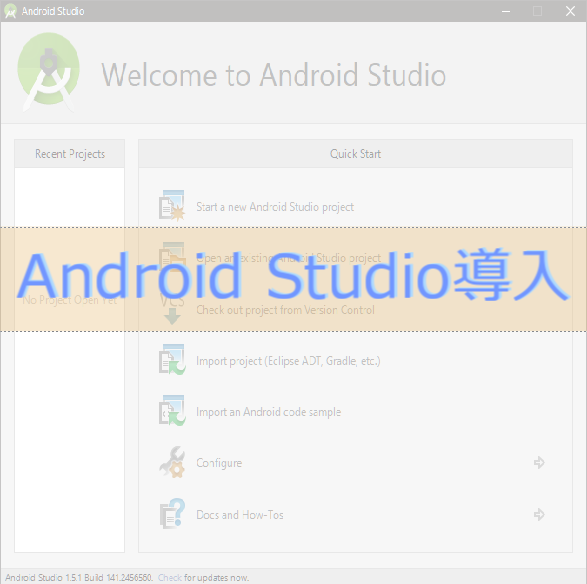




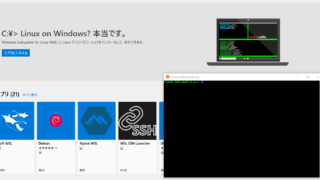







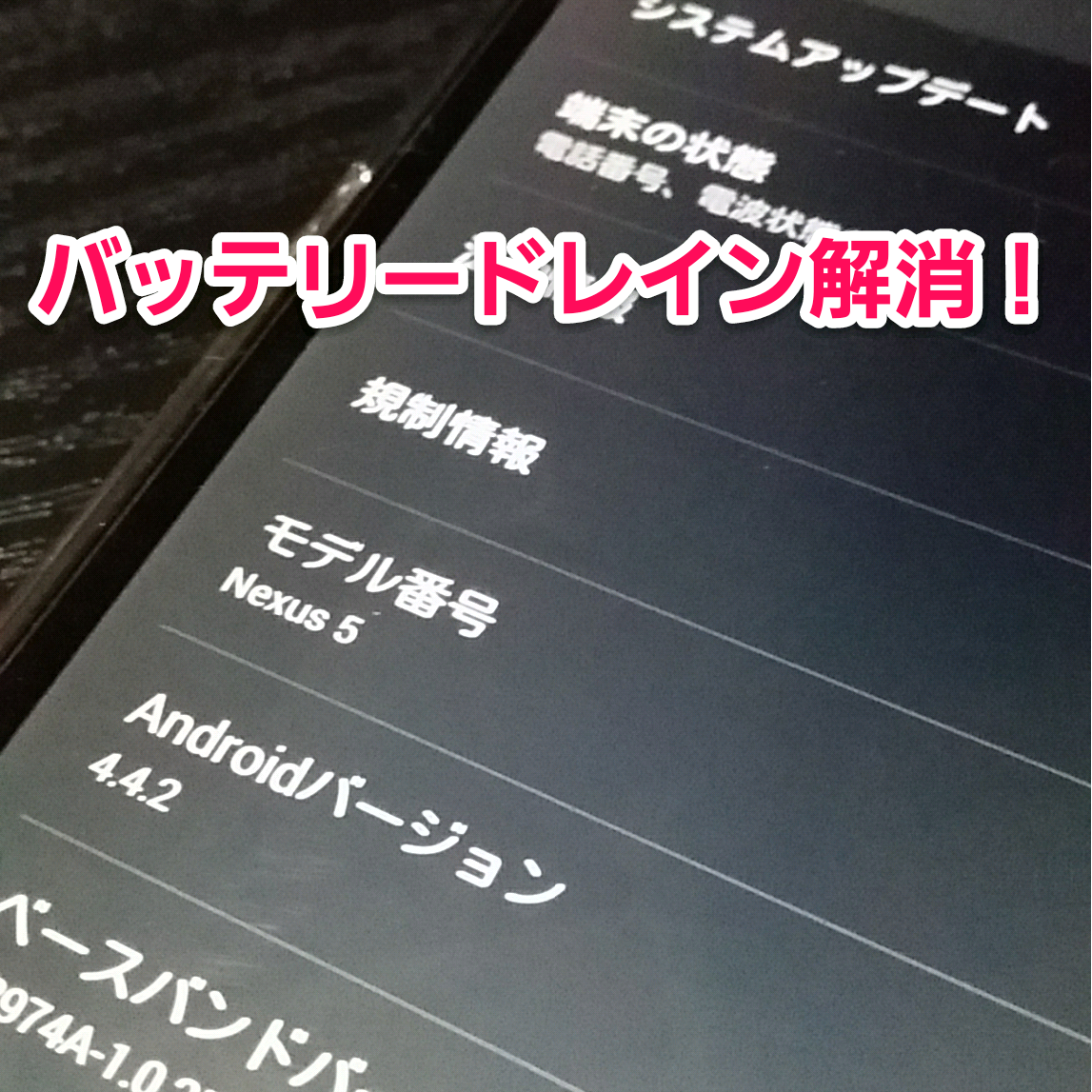
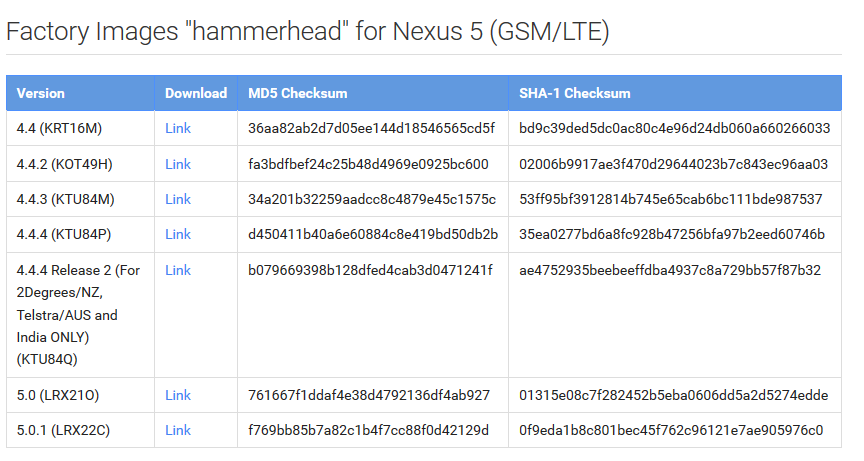
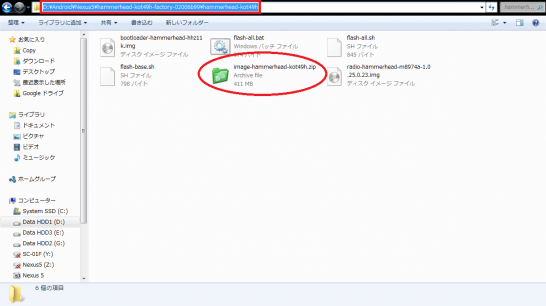
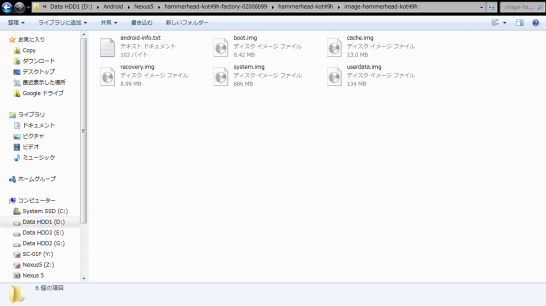

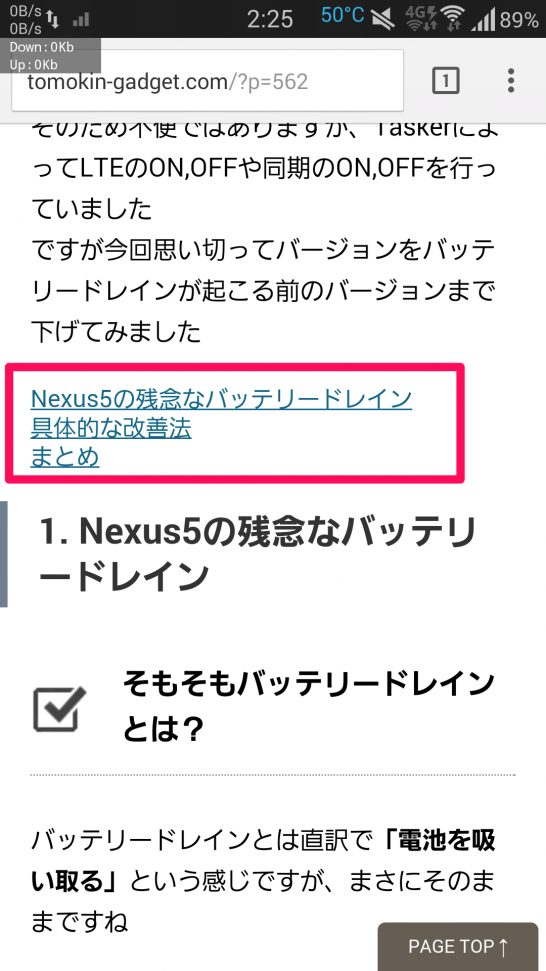
コメント